نحن نعيش في فترة أصبح فيها الاعتماد على التكنولوجيا أمراً لا مفر منه ، وذلك لكونها تقدم لنا كثيراً من التسهيلات في مجالات العمل المختلفة. ومن أبرز التسهيلات التي تقدمها لنا أجهزة التكنولوجيا الحديثة كالحواسيب وأجهزة اللاب توب هي العروض التقديمية. بحيث يتم تجهيز هذه العروض على مختلف البرامج المخصصة ، ويتم تقديمها لتوصيل الأفكار بسرعة وسهولة. إذ تتضمن هذه العروض كثيراً من النصوص ، الصور ، الرسومات البيانية ، الفيديوهات ، بالإضافة إلى بعض العناصر الأخرى. ولكي تتمكن من من تقديم عروض مميزة تجذب فيها انتباه المشاهدين ينبغي عليك أولاً أن تختار البرنامج المناسب ، ومن ثم يتوجب عليك أن تتعلم كيفية عمل عرض بشكل جيد. لذا سنقدم لك في مقالنا اليوم طريقة عمل عرض بوربوينت بشكل احترافي وسهل ، بحيث يعتبر هذا البرنامج هو الأفضل لتجهيز العروض.
فإذا كنت ترغب بمعرفة المزيد من المعلومات حول كيفية تجهيز العرض وتقديمه في برنامج بوربوينت ، تابع معنا قراءة هذا المقال حتى النهاية.
ما هو برنامج بوربوينت؟
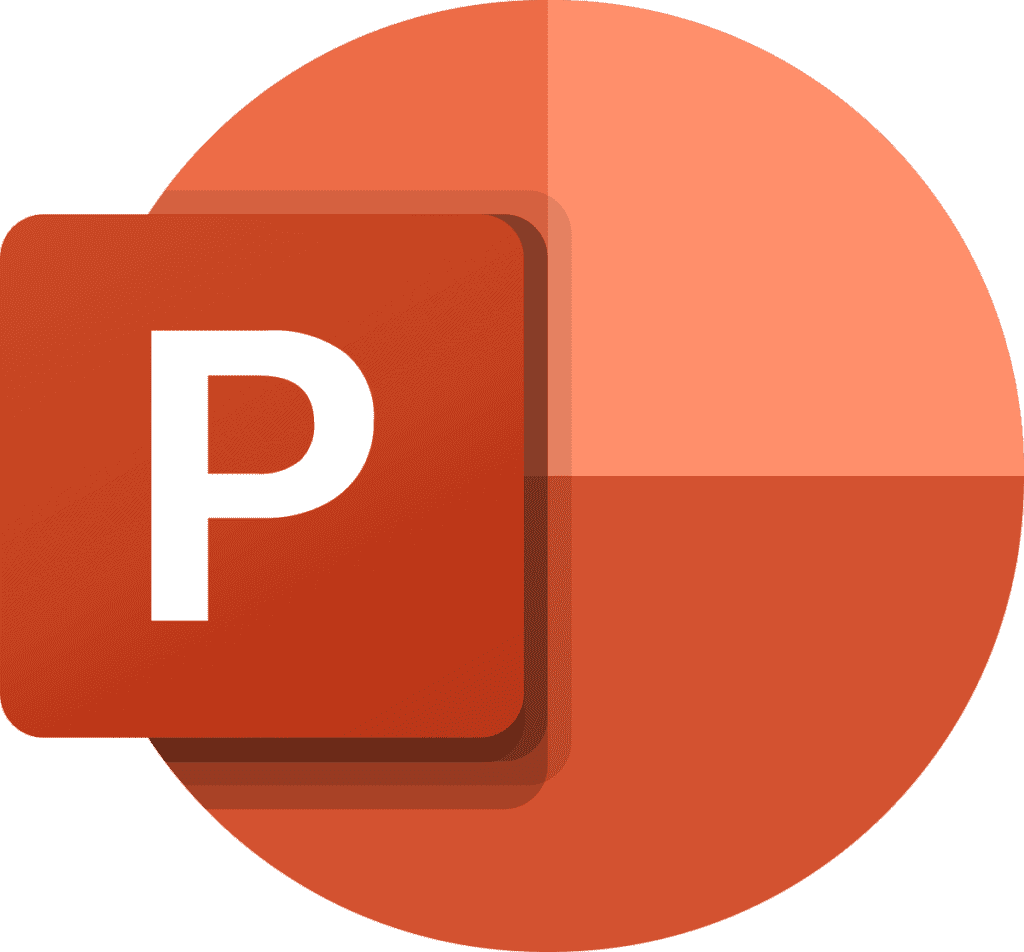
بوربوينت هو أحد البرامج المتوفرة ضمن حزمة برامج مايكروسوفت أوفيس. وهو مخصص لتجهيز وعرض العروض التقديمية. حيث يوفر البرنامج مجموعة كبيرة من الأدوات لإنتاج ملفات إلكترونية تحتوي على شرائح افتراضية ، تتضمن كتابات ، صور ، أو فيديوهات. ويتم إجراء العرض على جهاز عرض سينمائي ، كالبروجيكتور على سبيل المثال. إذ يكون هذا الجهاز مرتبطاً بحاسوب من قبل مقدم العرض في حضور مجموعة من الأشخاص المراقبين أو المشاهدين.
ويستخدم هذا البرنامج بكثرة في الشركات والمراكز التعليمية التي تتوفر بها المعدات اللازمة ، كما يستخدم في العروض المتحركة والغير متحركة أيضاً. ويمكن من خلاله أن تصنع عدداً غير متناهٍ من الشرائح ، ويمكن أيضاً إدراج الصور المتحركة أو الثابتة ، كما يمكنك إدراج مقاطع الفيديو المختلفة أو الروابط.
اقرأ أيضاً | مايكروسوفت تعلن عن الحاسب المحمول Surface Laptop Go الجديد
طريقة عمل عرض بوربوينت
يمكنك باستخدام برنامج بوربوينت أن تقوم بإنشاء عروض تقديمية انطلاقاً من قوالب جاهزة ، كما يمكنك أن تقوم بتصميم قالبك الخاص في حال كنت ترغب في ذلك. ولكن في كلتا الحالتين ، إليك أهم الخطوات التي يجب عليك تعلمها لكي تتمكن من إنشاء عرض تقديمي بشكل احترافي ودون اي صعوبات
طريقة إنشاء عرض تقديمي
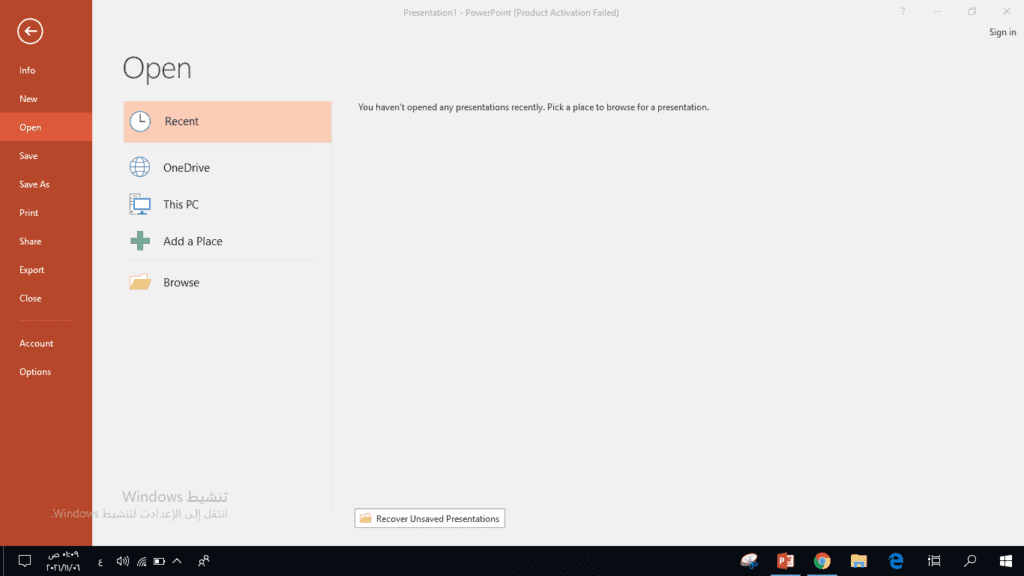
ويتم لك باتباع الخطوات التالية :
- أولاً ، اضغط على زر “ملف” أو “File”
- ومن ثم اضغط على زر “جديد” ، أو “New” ، وسيظهر لك العرض جديد فارغاً من أي محتوى
- ما عليك الآن إلا أن تقوم بتعبئة الشرائح بالبيانات والمعلومات التي ترغب في تقديمها
ملاحظة :
يمكنك أيضاً أن تقوم بفتح ملف بوربوينت مجهز مسبقاً ، وذلك من خلال قائمة “ملف” أو “File” ، ومن ثم اضغط على “فتح” أو “Open” ، وبعدها قم بتحديد الملف الذي ترغب في فتحه.
اقرأ أيضاً | ما هو باورسبلاي للكمبيوتر | أحدث تجميعات للحاسوب 2020
إضافة شريحة جديدة
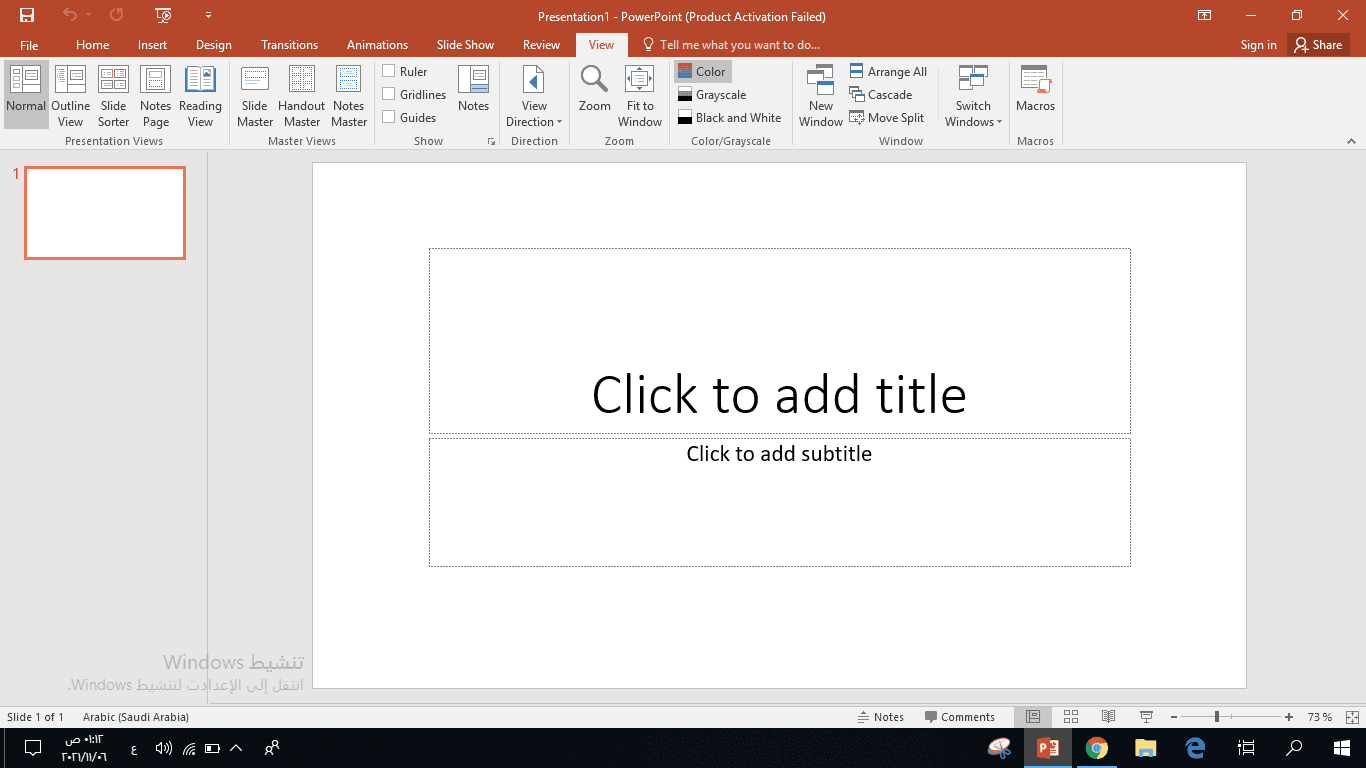
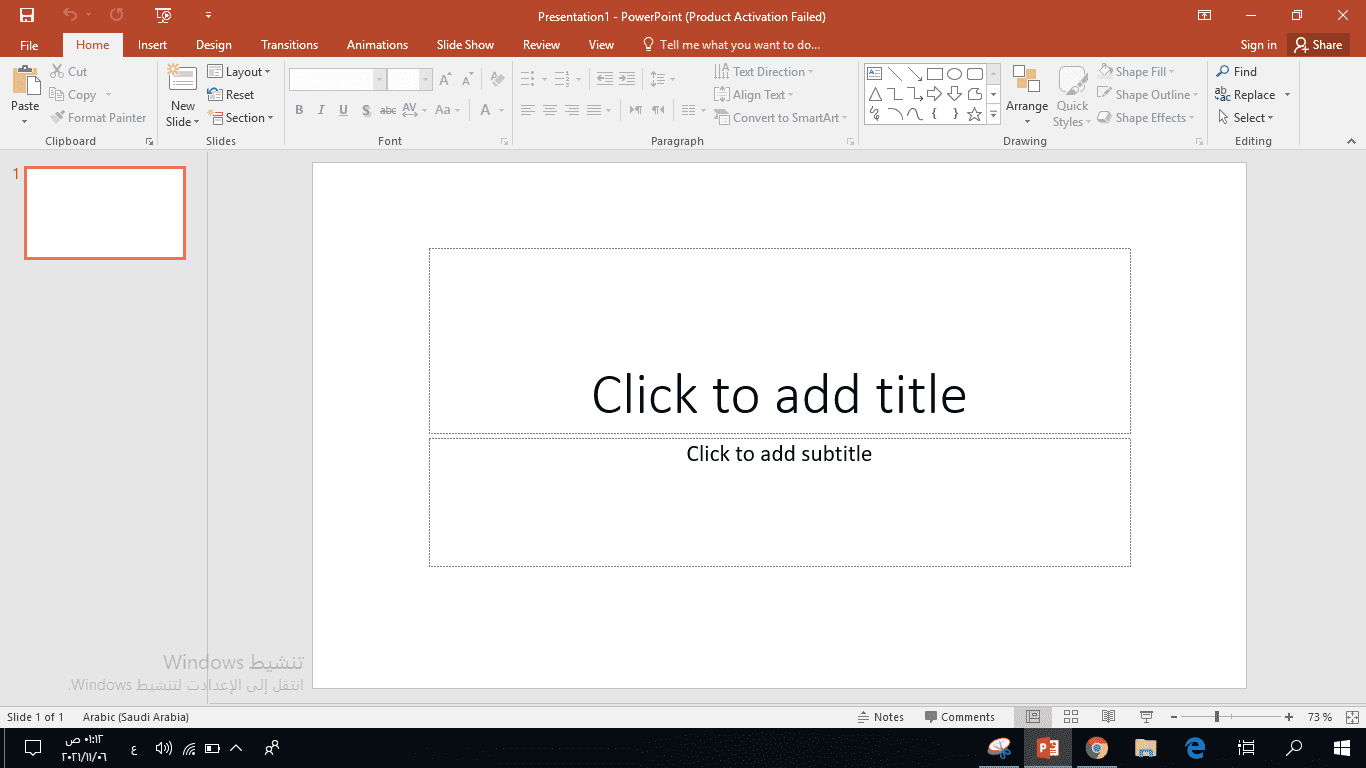
- أولاً ن قم بالتوجه إلى تبويب “المعاينة” ، أو “View Tab”
- بعدها ، قم بالضغط على زر “عادي” أو “Normal”
- الآن ، من يسار النافذة المفتوحة ، قم باختيار الشريحة التي ترغب في إضافة الشريحة الجديدة بعدها
- ثم قم بالتوجه إلى تبويب “الصفحة الرئيسية” أو “Home” مجدداً
- عليك الآن أن تضغط على زر “شريحة جديدة” أو “New Slide” ، وستظهر لك قائمة بالقوالب المتوفرة ضمن البرنامج لتختار واحدة منها
حذف شريحة من العرض
يمكنك برنامج بوربوينت أن تقوم بإضافة شرائح جديدة ، حذف شرائح ، أو حتى تغيير الشرائح والتبديل بين مواقعها. ويتم حذف شريحة من العرض التقديمي أو مجموعة شرائح منه باتباع الخطوات التالية :
- أولاً ، قم باختيار الشريحة أو الشرائح المراد حذفها (في حال كنت ترغب في حذف أكثر من شريحة واحدة ، عليك أن تستمر بالضغط على زر “Ctrl” على لوحة المفاتيح ، ومن ثم اضغط على الشرائح المراد تعيينها)
- بعدها قم بالضغط بزر الماوس أو الفأرة اليمين ، ومن ثم اخر أمر “حذف الشريحة” ، أو “Delete Slide”
ملاحظة :
لا تنسى أنه يمكنك التراجع عن أي عملية حذف بالضغط على زري “Ctrl” و “Z” معاً على لوحة المفاتيح.
تغيير ترتيب الشرائح
كما ذكرنا سابقاً ، فإن البرامج يمكنك من إعادة تعيين ترتيب الشرائح الموجودة في العرض ، ويكون ذلك خلال الخطوات التالية :
- قم أولاً بضغط بشكل مستمر على زر الماوس أو الفأرة اليسار على الشريحة المراد تحريكها
- قم بعدها بنقل الشريحة إلى الموقع الذي ترغب فيه (لا تنسى أن تستمر بالضغط على زر الماوس اليسار)
- وعند اختيار الموقع المناسب للشريحة ، ما عليك إلا أن تقوم بإفلات زر الماوس لتوضع الشريحة في المكان المطلوب
طريقة إضافة الوسائط المختلفة في عرض بوربوينت
كما ذكرنا لك في اعلى المقال ، فإن برنامج بوربوينت يتميز أنه يمكنك من إضافة الوسائط المختلفة إلى العروض التقديمية الخاصة بك. من صور ومقاطع فيديو وغيرها. وفي السطور التالية سنقوم بشرح كيفية إضافة كل عنصر من هذه العناصر بشكل مفصل ، لذا تابع معنا القراءة لتعرف المزيد من التفاصيل.
اقرأ أيضاً | 4 طرق لتحويل word الى pdf
إضافة الصور
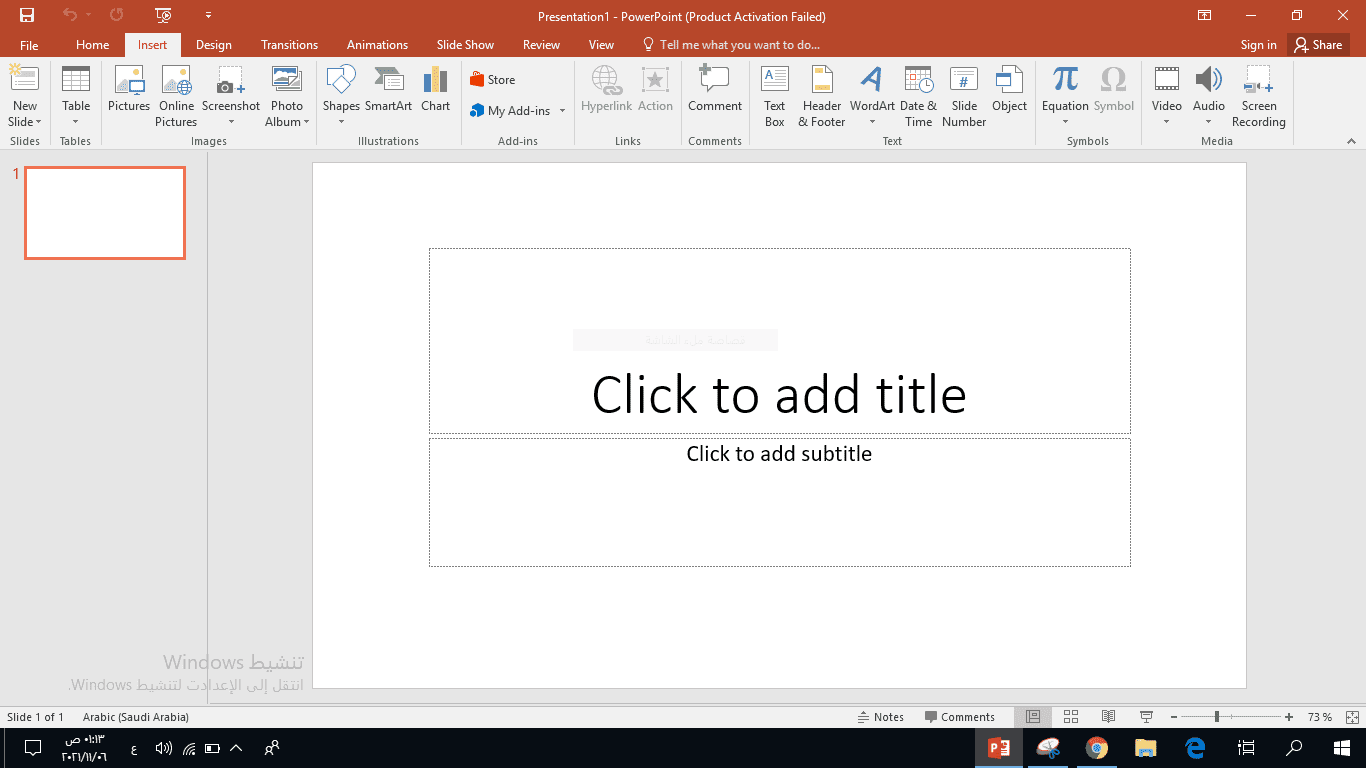
أولاً ، إضافة صور موجودة على ذاكرة الحاسوب أو الاب توب الداخلية :
- قم باختيار الشريحة التي ترغب في إضافة الصور إليها ، ويكون ذلك بالضغط عليها باستخدام زر الماوس اليسار
- بعدها ، توجه إلى تبويب “إضافة” أو “Insert”
- تحت التصنيف “Images” قم بالضغط على زر “صور” أو “Pictures”
- والآن ستظهر لك نافذة يمكنك من خلالها أن تحدد موقع الصورة أو الصور المراد إضافتها إلى هذه الشريحة
- بعد اختيار الصورة أو الصورة التي ترغب بها ، ما عليك إلا أن تقوم بالضغط على زر “Insert” ليتم إضافتها إلى العرض
ثانياً ، إضافة صورة من الإنترنت :
- بعد تحديد الشريحة التي ترغب في إضافة الصورة إليها ، قم بالتوجه إلى تبويب “Insert” ومن ثم اضغط على “Online Pictures” تحت تصنيف “Images”
- في صندوق البحث الذي سيظهر لك ، قم بإدخال اسم الصورة التي تبحث عنها واضغط على زر “Enter” على لوحة المفاتيح
- بعد اختيارك للصورة المناسبة ، اضغط على زر “Insert” ليتم إدراجها في الشريحة المطلوبة
إضافة مقاطع الفيديو
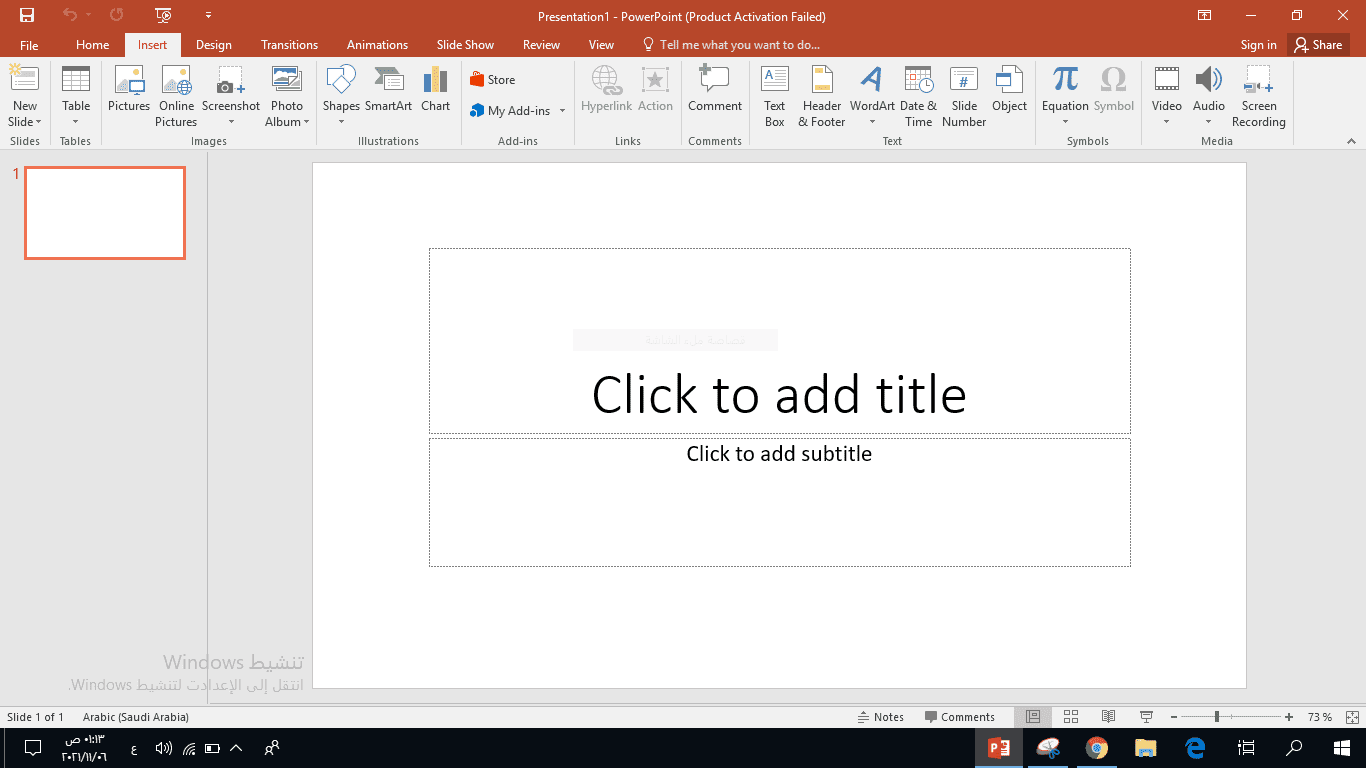
وأخيراً ، لكي تتمكن من إضافة الفيديوهات المختلفة إلى شرائح العرض الخاص بك ، ما عليك أن تتبع الخطوات التالية :
- قم أولاً باختيار الشريحة التي ترغب في إضافة الفيديو عليها
- من تبويب “Insert” ، ومن تصنيف “Media” قم بالضغط على زر السهم الموجود أسفل زر “Video”
- بعدها ، قم بالضغط على خيار “Video From File” الذي سيظهر لك لكي تتمكن من تحديد مقطع الفيديو المراد إرفاقه أو إضافته
كانت هذه لمحة تعريفة بأهم العناصر والأدوات اللازمة لعمل عرض بوربوينت بشكل احترافي. لا تنسى أن تقوم بمشاركة المقال بين رفاقك ، ولا تنسى أن تتابع موقع كمبيوترجي للمزيد من الأخبار التقنية والشروحات والمراجعات المفيدة.
 كمبيوترجي طريقك الى احتراف عالم الكمبيوتر والتكنلوجيا
كمبيوترجي طريقك الى احتراف عالم الكمبيوتر والتكنلوجيا